【扫描全能王精简版】扫描全能王精简版下载 v1.1.3 电脑正式版
软件介绍
扫描全能王精简版是一款便捷实用的在线文档扫描软件,在软件中用户可以体验到高效便捷的文档扫描功能,用户如果只需要文档中的文字就可以使用软件的精准提取功能,对一些不同文档格式的内容也可以进行转化成统一的文档进行扫描,在软件中用户还可以简单的对一些文档内容进行更改,或者是进行一些常见的批注操作。
在扫描全能王精简版中用户在进行扫描后还可以进行云端同步,用户只需要登录同一个账号就可以在多个设备中进行无缝衔接使用。在软件中用户还可以体验到非常方便的共同协作功能,用户只要将文档内容进行自定义就可以让其他人也看到并进行修改。在软件中用户还可以体验到便捷分享功能,用户可以将修改好的内容一键分享给其他需要的人。
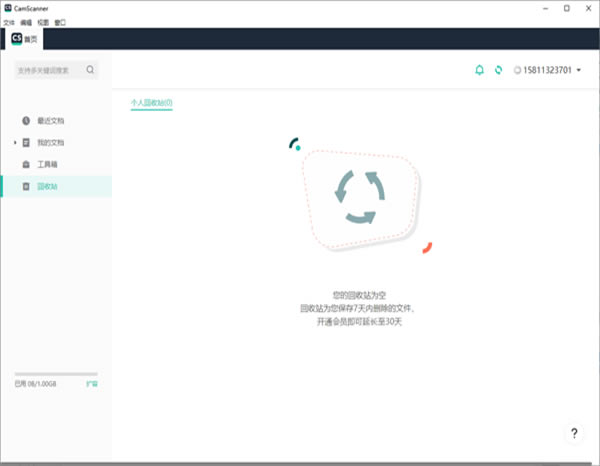
软件特色
1、方便、安全的管理文件
手机、平板、电脑,多设备随时查看管理文档。
标签归类,手写批注,文档加密,方便有序,高效安全。
2、无线打印、全球传真
支持无线打印,并且可以向全球30多个国家和地区发送传真。
3、手机上的扫描仪
手机拍文档,自动去除杂乱背景。
生成高清JPEG图片或PDF文件。
多种图像处理模式,可手动调节图像参数,用手机即可将纸质文件,快速转为清晰的电子稿。
4、图片转文本
智能OCR文字识别,手机拍纸质文件,搜上面的字就能找到它!
升级帐户还可将图片中的文字识别导出为可以编辑、复制、保存或分享Text文本,支持16种语言文字的识别,外语学习翻译好帮手。
5、文档共享、高效协作
随手扫描的任何文档,都可邀请朋友、同事为协作人,共同查看、评论文档。还可通过邮件、链接、或微博、微信等社交帐户分享给朋友。
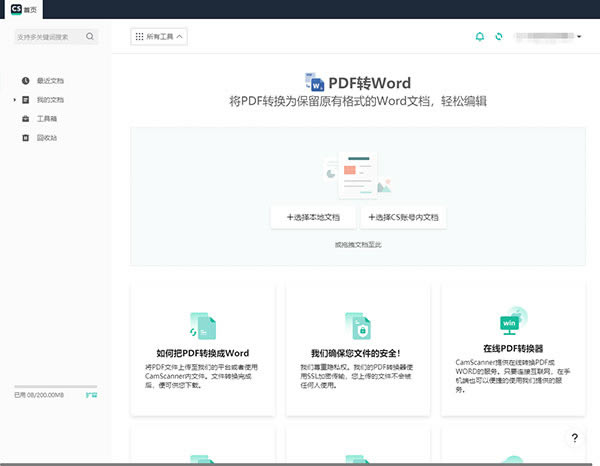
软件功能
1、高清扫描
快速拍摄文件、发票、设计图、笔记、证书、PPT和白板等,精确去除杂乱背景,自带增亮、黑白、增强并锐化、灰度等多种图像处理模式,还支持手动调节图像参数,让文档更清晰。可生成PDF或JPEG文件。
2、智能管理、批注
在扫描全能王应用内,不仅可以修改文档名称、添加标签,还能给文档添加自定义水印、手写批注,智能管理文档。
3、图片搜索
OCR技术是扫描全能王最核心的功能,对文档全篇OCR后,只需输入图片或文档内的关键字,即可快速查找到含有此关键字的文档。高级帐户还能把图片上的文字直接变成文本导出。
4、文档协同、分享
支持向近30个国家、地区传真文档,通过邮件、文档链接、SNS社交帐户分享文档,应用内即可AirPrint无线打印,还支持共享文档,可发起邀请,和朋友一起查看、评论文档。
5、云同步
手机、平板、电脑等多终端随时同步,一处编辑,实时更新。也支持Box,Google Drive,Dropbox,Evernote,onedrive等第三方云端存储。
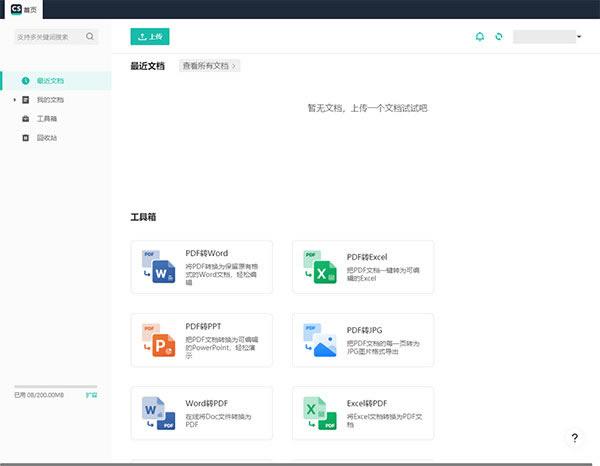
扫描全能王精简版图片转PDF教程
1、我们将电脑桌面上的扫描全能王软件打开,然后在打开的页面中将【图片转PDF】功能选项找到,然后用鼠标点击一下进入。
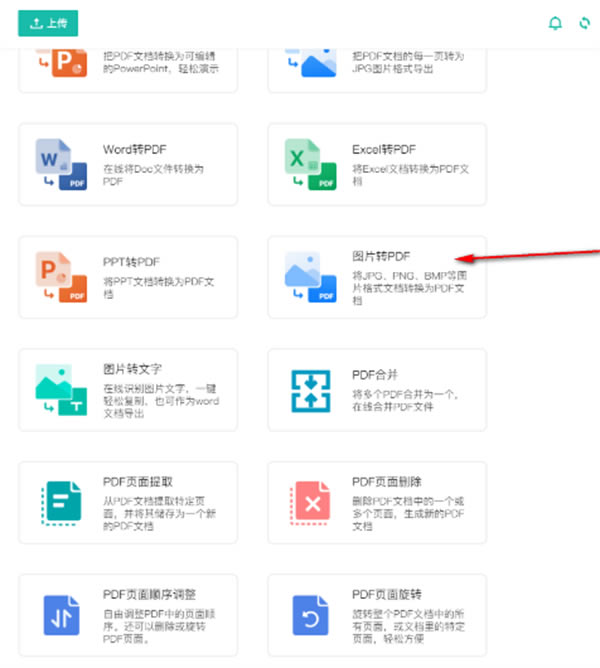
2、随后就会进入到图片转PDF的页面中,在该页面中我们点击【选择本地文档】选项按钮,打开本地文档存放页面。
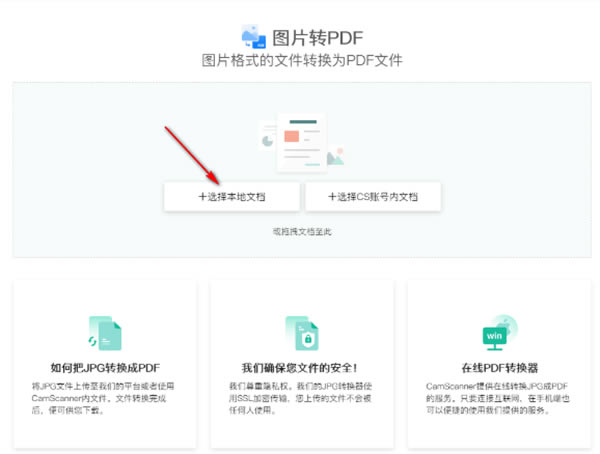
3、随后,就会在页面上打开一个本地文件夹页面,我们需要在该窗口中将自己想要转换的图片进行选中,你可以批量选中或者只选择其中一张自己需要转换的图片即可。
4、当我们将图片添加进来之后,你可以点击【开始转换】按钮进行转换就好了。

5、如果你转换的图片数量比较多的话,那么就需要一定的时间,一般转换的速度都是很快速的。
6、随后你可以进入到左侧的【工具箱】选项页面中,将右侧的底部自己下载好的文件进行点击下载。
7、在打开的窗口中你可以设置一下下载文档的路径,之后单击确定按钮进行下载即可,当下载完成之后,会在页面上弹出一个打开目录的窗口,你点击打开目录按钮进入到文档页面中,即可查看我们转换的PDF文档编辑页面,如图所示。
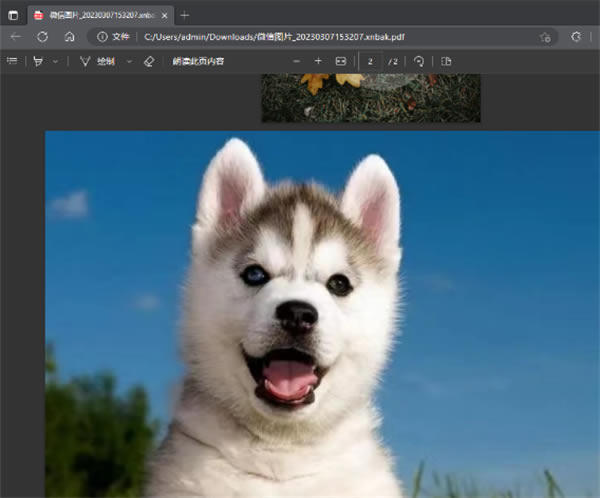
扫描全能王精简版怎么把图片变成文字
1、准备工具:
扫描全能王
如果你使用的是并非扫描全能王高级帐户,照样可以使用 OCR (识别图片中的文字)功能!但无法编辑、导出文字。
2、使用扫描全能王拍摄文件,自动切边后点击确定;
3、点击下方 “OCR” 按钮,点击【整页识别】或【局部识别】,识别图片中的文字;
整页识别:直接识别一整页的文字;
局部识别:对你选择的图片局部进行文字识别。
4、识别结束,点击确定,就能显示【文字识别结果】啦!
如果需要,你可以点击【文字识别结果】下方的【编辑】按钮,对识别出来的文字进行“再编辑”,修正。
5、【分享】文字识别结果,选择【复制到剪切板】,就能将文字复制到手机备忘录或 Word 文档里啦!
点击【电子邮件】或【其他应用打开】,即可将文字导出为 txt 文本,便于你发送邮件,或分享到微信、QQ等应用中。
……
点击下载办公软件 >>本地高速下载
点击下载办公软件 >>百度网盘下载